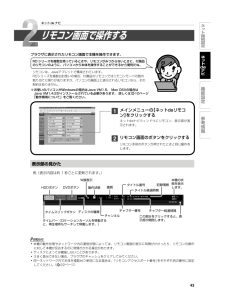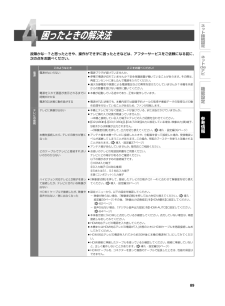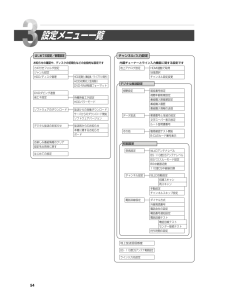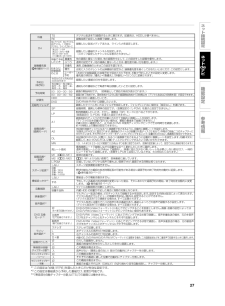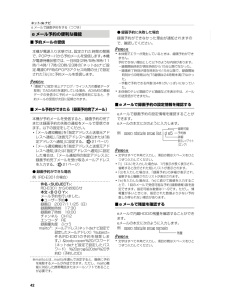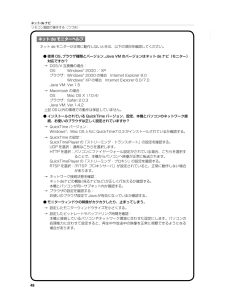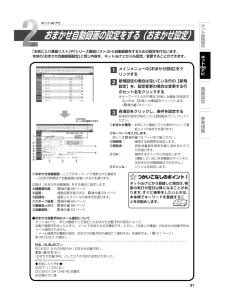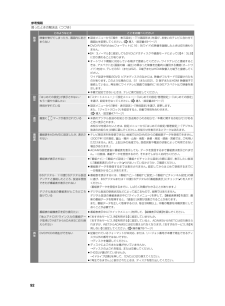Q&A
取扱説明書・マニュアル (文書検索対応分のみ)
"時間"14 件の検索結果
"時間"110 - 120 件目を表示
全般
質問者が納得1.HDDに予約する際、画質レートを[1.4]、音質レートを [D/M1]に設定する。設定方法は、取説・操作編43ページ2.「高速コピー管理」ダビングを行う。
5674日前view67
全般
質問者が納得2年前に同じ症状になり、メーカーに送りました。メーカーの返答は、オーバーヒートでのエンストのようなもの、と言われました。原因はちょうど2年前の8月初旬。つまり気温がアップして、TV周りも相当高温になって、私のレコーダーの場合はそれに熱を放出している窓がゴミなどで塞がったようです。隣がプラズマTVなのでその熱気も影響したのでしょうね。温度が下がらずに、機能停止したらしいです。だから回復方法は、下の方の言うとおりに電源を入れ直しすれば、リセット出来ます。これで直らなければ、HDDの交換時期だと思います。3-4年...
5956日前view63
全般
質問者が納得RD-E301は、ただのDVDレコーダーなので作ったディスクは再生可能なDVDビデオ方式(市販やレンタルDVDが採用している方式)だったのでしょう。お持ちのソフトがAVCHD方式で記録した映像をSDのMPEG-2にダウンコンバートしDVDビデオ規格へ作ったのです。ここでも参考にしてください。http://gxc.google.com/gwt/x/im?client=ms-nttr_docomo-jp&guid=on&output=xhtml1_0&wsc=tc&wsi=bd5...
5494日前view28
全般
質問者が納得私は購入して半年も経たない内に同じエラーメッセージが表示されやはり電源も切れない状態だし訳が分からなくなり即効メーカーに問い合わせした所、「電源切る事は出来ますがその際に保存してたものが消去されますよ」と言われ渋々保存は諦めましたが「ER~」と表示されたら内蔵部分が故障と言う意味らしく「出張修理もしくは購入したトコに持参してメーカー修理扱いになります」と言われました。ただ私の場合買って直ぐに故障なんてありえないと言ったら「ER~は出やすいんですよね~」と軽めな口調で言われ東芝製ってこんな簡単に故障するんだと...
5519日前view167
全般
質問者が納得テレビは地デジ対応ですが、地デジ対応でもDVDレコーダーのが探すのが大変です、もうこれからはブルーレイですから。地デジなれしますので画質は徐々に気になります。
5540日前view11
全般
質問者が納得私は1つ前のRD-300を使っていましたが、BS/CSデジタルを受信可能にしようとするとアナログの番組表が消えるという件は、私も経験しました。この頃のEシリーズに共通して見られる不具合なのかもしれませんね。---こちらのページにRD-E301のサポート情報が載っています。マニュアルのダウンロードもできます。http://www3.toshiba.co.jp/hdd-dvd/support/RD-E301.html上記ページの2007年12月21日のところに>1. 受信状態が悪い状態の番組を予約・番組情報取得...
5568日前view20
全般
質問者が納得まずはDVDドライブ部の故障でしょうね。確かにDVDの相性もありますが、20枚1400円なら問題ないメーカー品のはず。TDKとかビクターとか太陽誘電社製では?(貴方もはっきりメーカー名を書いた方がイイですよ、本当にアドバイスを希望しているのなら)ドライブなら23000円(私のパナソニックの時はこの値段、自宅訪問での修理)で交換してくれます。だからHDDとは関係ないので、HDDのデータは「基本的に」安全ですよ。それよりももっとヤバイのが、HDDの空きの件。パナソニックの修理の方に聞いたんですが、HDDの空きは...
5793日前view67
全般
質問者が納得予約の設定画面の項目に、【W録】というのがありますが、アナログ放送は「RE」、デジタル放送は「TS」に設定してください。両方「RE」では、W録はできません。
5808日前view12
全般
質問者が納得大いなる勘違いですね!!DVDへの録画時間は固定されてるのでは無く、圧縮モードで多様に変化します。XP=1時間。SP(標準)=2時間。LP=4時間。EP=8時間。・・です。長いモードは劣化します。ラッピングに2時間と有るのは、標準のSPでの場合です。普通はこれで 表記 します。ですので、LPモードでダビングすれば 1枚に入ります。尚、HDDへもLPで録画しないと、等速ダビングになり、4時間掛かりますよ!!
5822日前view24
全般
質問者が納得下記サイトは東芝VARDIA(RD-E301)の取り扱い説明書です43~44ページのジャストクロックと書かれている項目を読んでください。http://www.toshiba-living.jp/fw.php?no=71995&fw=1&pid=11094
6329日前view25
6タイトルの情報を見る .................................................... ............................................................... ..........................37ライブラリ情報をパソコンにファイル出力する ......................................... ..........................................................37全ディスク番号ごとの残量一覧を表示する(ディスク名一覧) .............................................................. ............37DVD-Video 作成用の背景(メニューテーマ)を設定する 38ユーザ・メニューテーマを削除する .............................................. ..............................
94このようなとき ここをお調べください!録画予約録画予約ができない •• 時計の時刻設定はしていますか。 →時刻設定をしてください。 ( 導入・設定編47ページ)•• 予約内容がいっぱいになっていませんか。 →不要な予約を取り消してください。 ( 操作編71ページ)録画中に、録画予約をキャンセルできない•• 予約録画中は、録画予約をキャンセルできません。現在の録画が終了してから、予約キャンセルしてください。近接した二つの番組(7時~8時、8時~9時など)を録画予約すると「予約が重複しています」と表示される•• 「TS」と「RE」を使って、別の「W録」で予約してください。または手動で、録画が終了して次の録画が始まるまでの間隔を、2分以上空けてください。( 操作編70ページ)予約録画終了後に電源が切れるようにしたい•• 電源が待機状態で予約録画が始まった場合、終了時刻に何も作業をしていないと自動的に電源が切れます。電源を入れていた場合は、録画中に『クイックメニュー』を押して、【録画終了時刻/電源設定】という項目を選び、『決定』を押すと、終了後電源【切る】の表示が出ますので、そのまま『決定』を押して...
43ネ ト接続設定ネ トdeナビ機能設定参考情報ネット de ナビ表示部の見かた例(表示内容は約 1 秒ごとに更新されます。 )リモコン画面で操作する1メインメニューの【ネットdeリモコン】をクリックするネットdeナビウィンドウにリモコン、表示部が表示されます。2リモコン画面のボタンをクリックするリモコン本体のボタンが押されたときと同じ動作をします。 に対して本機が反応するのに時間がかかる場合があります。 「リモコンアクセスポート番号」をそれぞれ別の番号に設定してください。(22ページ)タイムバー(ロケーションカーソルを移動すると、再生場所もサーチして移動します。)チャプター経過時間この部分をクリックすると、表示部が開閉します。記録情報本機の状態を表示します。タイトル経過時間チャプター番号画質チャンネルDVDボタンHDDボタンタイムスリップボタンW録表示動作状態ディスクの種類タイトル番号ブラウザに表示されたリモコン画面で本機を操作できます。RD シリーズを複数台持っているときや、リモコンがみつからないときに、付属品のリモコンのように、パソコンから本体を操作することができるから便利だね。リモコンは、Ja...
89ネ ト接続設定ネ トdeナビ機能設定参考情報 困ったときの解決法故障かな⋯?と思ったときや、操作ができずに困ったときなどは、アフターサービスをご依頼になる前に、次の点をお調べください。このようなとき ここをお調べください!電源電源がはいらない •• 電源プラグが抜けていませんか。•• 停電で電源が切れていませんか?安全保護装置が働いていることがあります。その際は、再度コンセントに差し込んで電源を入れてください。•• 過大な静電気や落雷による電源電圧などの異常を受けたりしていませんか?本機を外部からの影響を受けない場所に置いてください。電源を入れて画面が表示されるまでに時間がかかる•• 本機が起動している途中であり、正常に動作しています。電源「切」状態に動作音がする•• 電源が「切」状態でも、本機内部では録画予約メールの取得や番組データの取得などの動作処理を行なっていることがあるため、ファンが回転します。テレビの接続テレビに映像が出ない •• 本機とテレビをつなぐ接続コードが抜けている、または抜けかけていませんか。•• テレビ側の入力切換が間違っていませんか。 →本機と接続している入力端子に...
54 設定メニュー一覧地上アナログ設定 HDMI連動で取得地域選択チャンネル設定変更地上放送受信感度受信設定 地上DアンテナレベルBS・110度CSアンテナレベルBSパススルーモード設定BS中継器切換110度CS中継器切換チャンネル設定 地上D自動設定初期スキャン再スキャン手動設定チャンネルスキップ設定電話回線設定 ダイヤル方式外線発信番号電話会社の設定電話番号通知設定電話回線テスト電話回線テストセンター接続テスト待ち時間の設定視聴設定 暗証番号設定視聴年齢制限設定番組購入限度額設定番組購入履歴番組購入情報の送信データ放送 郵便番号と地域の設定文字スーパー表示設定ルート証明書番号その他 簡易確認テスト開始B-CASカード番号表示デジタル放送設定初回設定内蔵チューナーとライン入力機器に関する設定ですライン入力名設定BS・110度CSアンテナ電源設定はじめての設定/管理設定カギ付きフォルダ設定ジャンル設定HDD/ディスク管理HDD初期化(番組表/ライブラリ保持)HDD初期化(全削除)DVD-RAM物理フォーマット待機時省エネ設定HDDパワーモードソフトウェアのダウンロード 放送からの自動ダウンロードサーバからのダ...
27ネ ト接続設定ネ トdeナビ機能設定参考情報録画したい番組の日付を設定します。連続ものの番組などで毎週や毎日録画したいときに設定します。今日から2ヵ月先(62日)の日付まで毎日曜日~毎土曜日、毎月~木、毎月~金、毎月~土、毎日予約日(毎予約)録画の開始時刻です。(初期値として現在の時刻が表示されます。) 録画の終了時刻です。現在時刻から2分以降で録画開始時刻から9時間以内(デジタル放送は24時間未満)が設定できます。予約時間00:00~30:5900:00~30:59内蔵 HDD に録画したいとき。DVD-RAM/R/RW に録画したいとき。記録先HDDDVD長時間録画したいとき。ただし、画質は「SP」モードに比べると下がります。(音質設定の「L-PCM」を選ぶと設定できません。 )録画時間、画質とも標準の設定です。(音質設定の「L-PCM」を選ぶと設定できません。 )録画直前のディスクの空き容量に合わせて自動的に画質レートを設定します。(ディスクの空き容量が足りない場合は、番組の最後まで録画できません。 )内蔵 HDD に録画すると、4.7GB の DVD 未使用ディスクにダビングできる時間分を録画しま...
42e メール予約の便利な機能■ 予約メールの受信本機が電源入り状態では、設定された時間の間隔で、POPサーバから予約メールを受信します。 本機が電源待機状態では、一日8回(2時/5時/8時/11時/14時/17時/20時/23時の 「ネットdeナビ設定-電源OFF時のPOP3アクセス時間の分」 で設定された「分」)に予約メールを受信します。 「番組ナビ設定-地上アナログ/ライン入力の番組データ取得」 でADAMSを選択している場合、ADAMSの番組データの受信中に予約メールの受信時刻になると、予約メールの受信が次回に延期されます。■ メール予約ができたら(録画予約完了メール)本機が予約メールを受信すると、録画予約の完了または録画予約の失敗の通知をメールで受信できます。以下の設定をしてください。 「メール通知機能」を「指定アドレスと送信元アドレスへ通知」、「送信元アドレスへ通知」または「指定アドレスへ通知」に設定する。(21ページ) 「メール通知機能」を「指定アドレスと送信元アドレスへ通知」または「指定アドレスへ通知」に設定した場合は、「メール通知用の指定アドレス」に録画予約完了メールを受け取るメールア...
48ネット de モニターヘルプ ネット de モニターが正常に動作しないときは、以下の項目を確認してください。● 使用 OS、ブラウザ種類とバージョン、Java VM のバージョンはネット de ナビ(モニター)対応ですか?→ DOS/V 互換機の場合: OS: Windows® 2000 / XP ブラウザ : Windows® 2000 の場合 Internet Explorer 6.0 Windows® XP の場合 Internet Explorer 6.0/7.0 Java VM: Ver.1.5→ Macintosh の場合: OS: Mac OS X(10.4) ブラウザ : Safari 2.0.3 Java VM: Ver.1.4.2上記 OS 以外の環境での動作は保証していません。● インストールされている QuickTime バージョン、設定、本機とパソコンのネットワーク接続、お使いのブラウザは正しく設定されていますか?→ QuickTime バージョン: Windows®、Mac OS ともに QuickTime7.0.3 がインストールされているか...
31ネ ト接続設定ネ トdeナビ機能設定参考情報ネット de ナビおまかせ自動録画の設定をする(おまかせ設定)「お気に入り番組リスト」や「シリーズ番組リスト」から自動録画をするための設定を行ないます。本体の「おまかせ自動録画設定」と同じ内容を、ネットdeナビからも設定/変更することができます。①入力するとセット名を変更できます⑪ ⑫ ⑬②③⑤⑥⑦⑨⑩④⑧1 メインメニューの【おまかせ設定】をクリックする2新規設定の場合は空いている行の【新規設定】を、設定変更の場合は変更する行のセット名をクリックする※キーワード入力が不要な「お楽しみ番組」を設定するときは、【お楽しみ番組】をクリックします。(操作編74ページ)3各項目をクリックし、条件を設定する各項目の設定が終わったら【登録】をクリックしてください。ネットdeナビから登録した場合は、 検索の実行が翌日以降になることがあります。すぐに検索をしたいときは、本体側でキーワードを登録することをお勧めします。つかいこなしのポイント!①おまかせ種別: お気に入り番組リストの条件かシリーズ番組リストの条件かを選びます。②キーワードを入力します。詳しくは操作編 73 ペー...
92このようなとき ここをお調べください!映像映像が伸びてしまったり、画面内におさまらない•• 設定メニューから「操作・表示設定」-「TV画面形状」を選び、お使いのテレビに合わせて画面比を変更してください。( 導入・設定編49ページ)•• DVD-R/RW(Videoフォーマット)に16:9(ワイド)の映像を録画したときは切り換わりません。•• 【4:3ノーマル】に設定してもDVDビデオディスクや録画モードによっては 【4:3LB】に切り換わることがあります。•• オートワイド機能に対応している端子で接続してください。ワイドテレビと接続するときは、アスペクト比(画面の横・縦比)の異なった映像を自動的に識別する機能(オートワイド)を持つ、テレビのS1(またはS2)、D端子またはHDMI映像入力端子と接続してください。 ワイド放送や市販のDVD ビデオディスクのなかには、映像がフルモードで記録されたものがあります。このような場合には、S1(またはS2)、D 端子またはHDMI 映像端子で接続していると、再生時にワイドテレビ画面で自動的に16:9のアスペクト比で映像を表示します。•• 本機で設定できない...
- 1
- 2